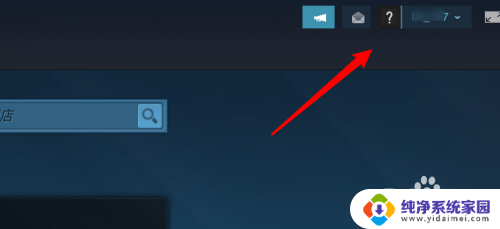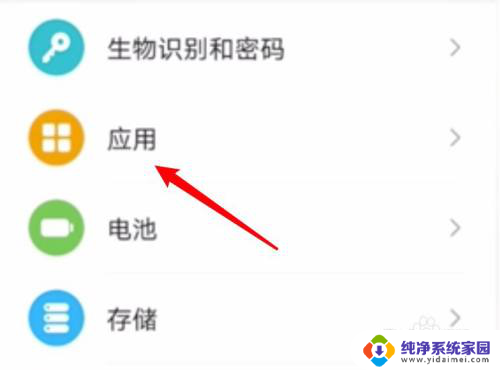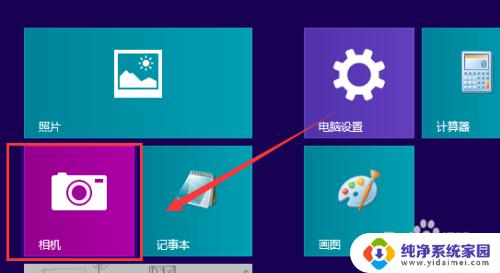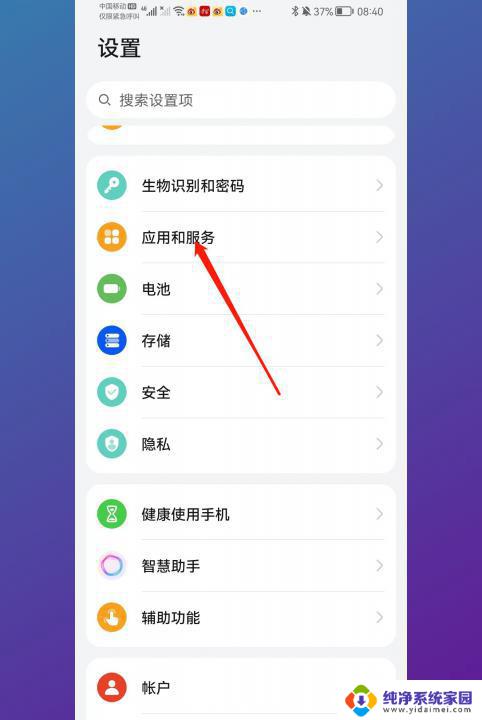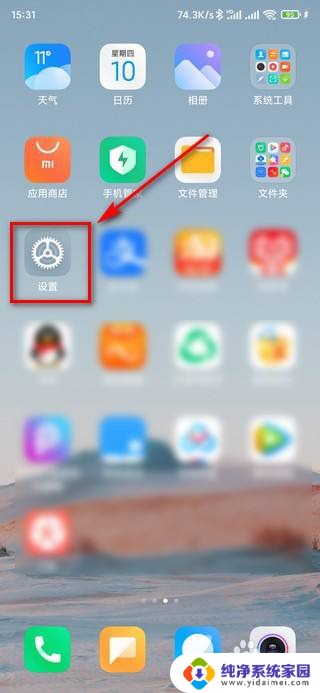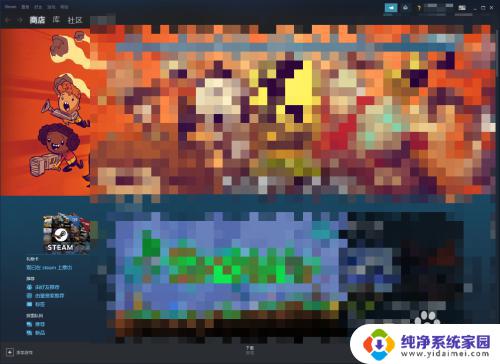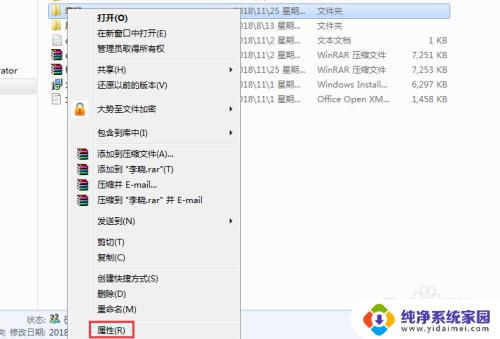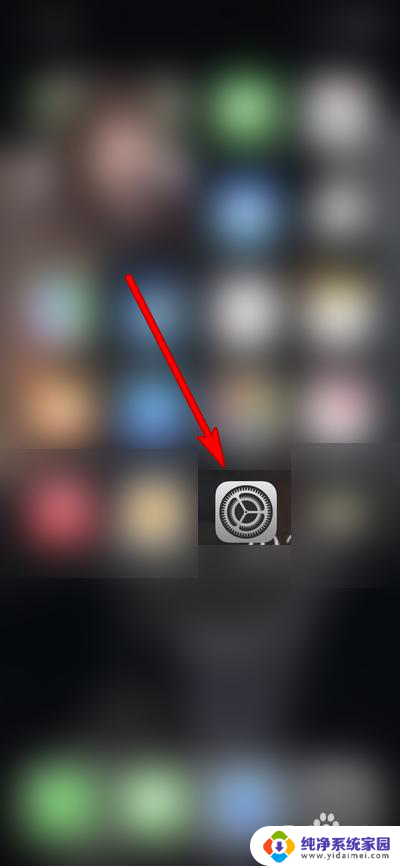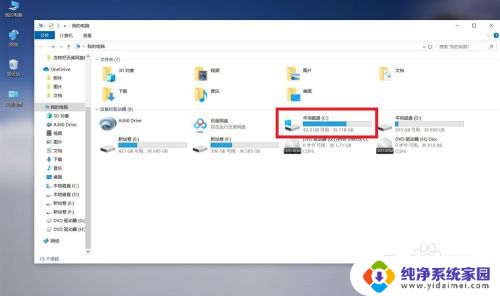windows 10 其他用户 Windows 10系统其他用户登录设置教程
Windows 10系统提供了多用户登录功能,使得不同用户可以在同一台设备上使用个性化的设置和文件,在Windows 10中,可以通过设置不同的用户账户来实现多用户登录。本教程将介绍如何在Windows 10系统中设置其他用户登录,让每个用户都能享受到自己的私人空间和个性化体验。让我们一起来了解如何进行设置吧!
步骤如下:
1.点击电脑左下角开始按钮,出现如下图页面,然后点击图中箭头所指的设置按钮。
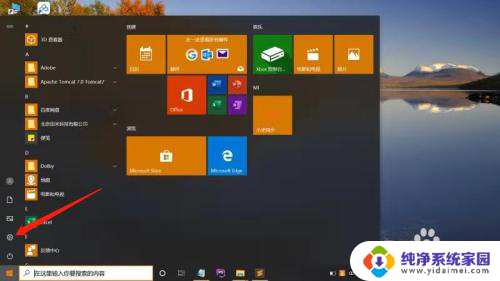
2.进入windows设置页面,点击账户按钮,进入账户信息页面
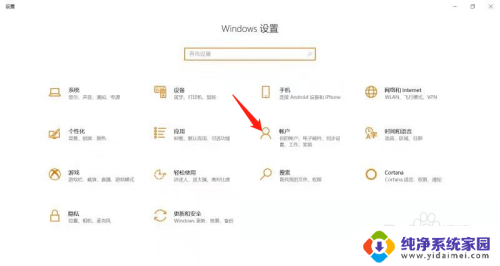
3.进入账户页面后,点击页面左边菜单栏的‘家庭和其他用户’选项
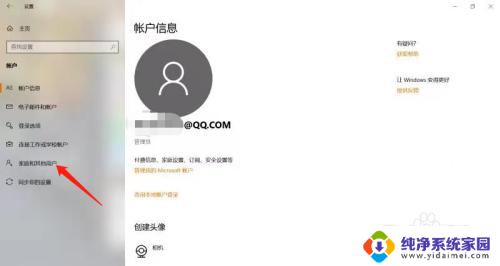
4.在‘家庭和其他用户’页面,点击“将其他人添加到这台电脑”左边的的加号框。出现‘Microsoft账户’页面
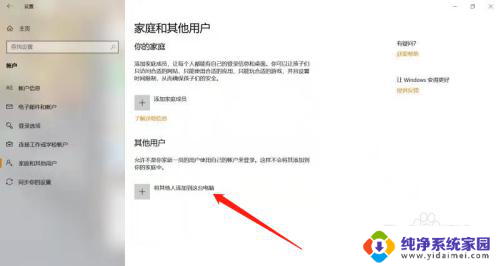
5.在‘Microsoft账户’页面,如果你有你要添加联系人的电子邮件地址或电话。直接填入到,输入框中即可。下面步骤主要是针对没有添加这个人的登录信息,
点击输入框下'我没有这个人的登录信息'地址链接。进入'创建用户'页
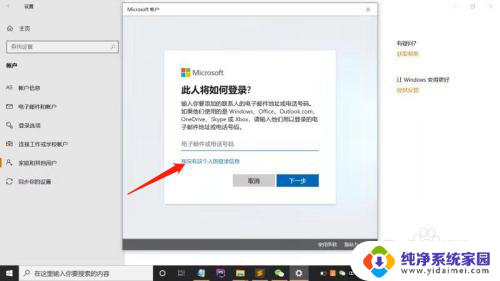
6.在‘创建用户’页,点击‘添加一个没有Microsoft账户的用户’地址链接。
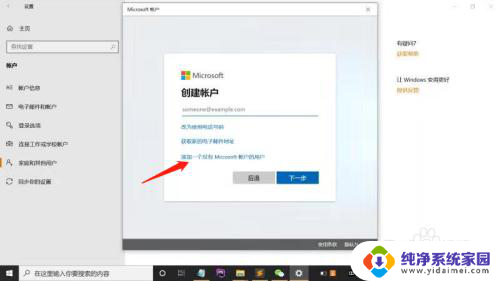
7.在,'为这台电脑创建一个账户'页面上填入相应的用户名,密码等完成后点击。下一步,设置完成
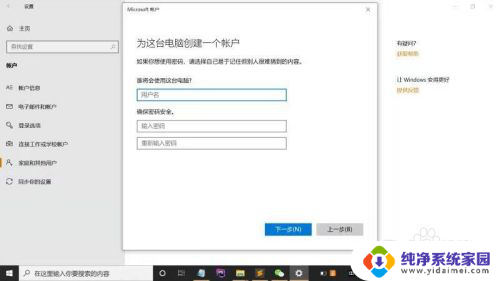
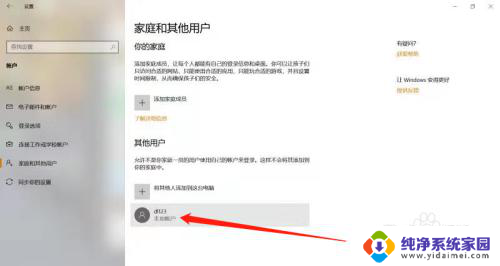

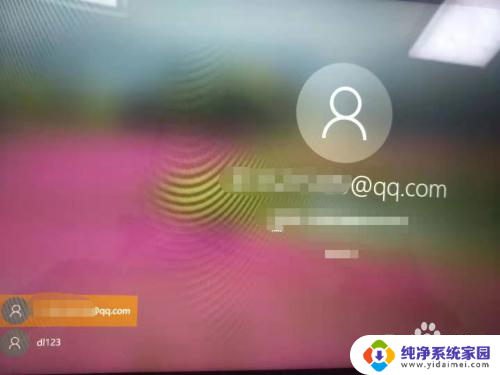
以上就是Windows 10其他用户的全部内容,如果您有需要,您可以根据小编的步骤进行操作,希望对大家有所帮助。